Kako snimiti video na računalu: vodič za početnike
U posljednje vrijeme vrlo često postoji potreba za snimanjem onoga što se događa na računalu. Nekolicina ne zna kako to učiniti. A onda se postavlja pitanje: "Kako snimiti video." Da vidimo kako se to može učiniti.
Odredite svrhu
Prije nego što počnete snimati, morate razmisliti o tome što i kakve "vidove" želite snimiti. Od toga će u velikoj mjeri ovisiti o tome kako snimiti video na računalu. Činjenica je da su konačni ciljevi različiti. Na primjer, želite ukloniti vodič koji će ilustrirati rad s programom i uključiti natpise izravno na "sliku". To zahtijeva jedan način pisanja. Postoji još jedna metoda - ova snimanje zaslona sa zvukom.  Može se snimati ili iz mikrofona, ili iz sustava, ili iz oba. Ono se znatno razlikuje od prethodnog. Na kraju, možda ste strastveni igrač koji želi napisati "flysplay" (recenzije igara i njihov prolaz). Tada će vam odgovarati treći način snimanja. Da biste saznali kako napraviti video na računalu pomoću svih dostupnih metoda, pročitajte dalje.
Može se snimati ili iz mikrofona, ili iz sustava, ili iz oba. Ono se znatno razlikuje od prethodnog. Na kraju, možda ste strastveni igrač koji želi napisati "flysplay" (recenzije igara i njihov prolaz). Tada će vam odgovarati treći način snimanja. Da biste saznali kako napraviti video na računalu pomoću svih dostupnih metoda, pročitajte dalje.
Elementarni zapis
Počinjemo, naravno, s najjednostavnijim ciljevima - snimanjem "slike" bez zvuka. Koji program za snimanje ovakvog videa? Možete koristiti SnagIt. Ovo je sjajan program za snimanje videozapisa s radne površine bez ikakvih ukrasa. Lako je rukovati. Uz to možete snimiti i screenshotove. Dakle, kako ga koristiti?
Prvo pronađite i preuzmite bilo koju verziju SnagIt-a. Nakon toga program mora biti instaliran. Sada, kada stoji na računalu, možete početi raditi. Prije svega, pokrenite program - prilično jasno i jednostavno sučelje, stvoreno za početnike, otvorit će se prije vas. Prije svega, podesite područje snimanja - to je mjesto koje treba snimiti. u SnagIt, postoji snimak odvojenog prozora, cijele radne površine ili područja vlastite selekcije. Sve je to prikazano u "slikama" sučelja i potpisano. Odaberite područje snimanja iu donjem desnom kutu pronađite gumb sa strelicom prema dolje. Odaberite "Shoot Video" i napravite potrebne radnje. Sada znate koji program za snimanje videozapisa bez zvuka. 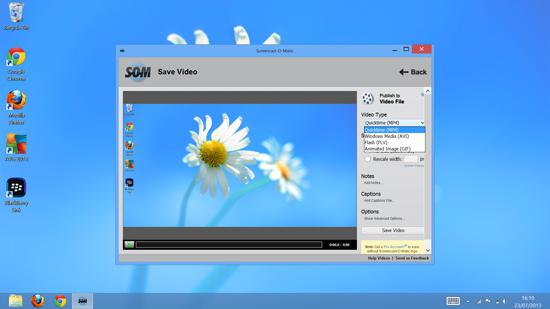
I zvuk i glas
Sada je vrijeme da pređemo na složenije akcije. Dakle, odlučili ste snimiti neki video vodič za koji trebate napisati sliku s radne površine, zvuk iz računala i vaš glas. U tu svrhu, savršeno ste pogodni popularni program Fraps. Težak je malo, ali to joj ne sprječava da napravi izvrsno kvaliteta videozapisa nakon snimanja.
Kako raditi s njom? Da biste započeli, preuzmite ga i instalirajte. Nakon toga, naravno, morate pokrenuti program. Nakon završetka procesa pokretanja, ispred vas će se pojaviti mali pravokutni prozor - ovo je cijelo Fraps sučelje. Često se ovaj program nalazi na engleskom jeziku, pa ako niste pronašli rusku verziju, ali ne znate strane jezike, možda ćete imati nekih manjih poteškoća. Potražite rusku lokalizaciju.
Naći ćete se na kartici Općenito. Prikazuje opće informacije o programu. Da biste odgovorili o načinu izrade videozapisa na računalu putem programa Fraps, idite na karticu Filmovi. Ovdje će biti prikazane sve postavke snimanja. Postavite put snimanja programa - mjesto na kojem će se pohraniti snimljeni videozapis. Nakon toga, trebate instalirati "vruću tipku" tako da možete jednostavno i jednostavno pokrenuti i zaustaviti snimanje slike. Samo kliknite na "hotkey" područje i zatim kliknite na željeni gumb (obično koristeći F9). Odmah ispod ćete vidjeti brzinu kadrova - što je veća, to je bolja kvaliteta. Odaberite potreban parametar (bolje je postaviti "automatski") i potražite u desnom dijelu prozora - postavit će se postavke zvuka. Označite okvir pokraj opcije "Snimi iz sustava Windows" i "Snimanje s opreme" (tj. S mikrofona). 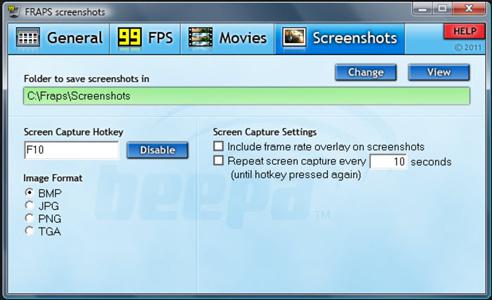 Sada odaberite način snimanja videozapisa (radnog prostora): cijelu tablicu ili samo onaj dio koji odaberete. Kada je sve gotovo, jednostavno pritisnite tipku za postavljanje, ako je potrebno, odaberite mjesto snimanja i to je to. Za zaustavljanje snimanja potreban vam je isti gumb koji ste počeli snimati.
Sada odaberite način snimanja videozapisa (radnog prostora): cijelu tablicu ili samo onaj dio koji odaberete. Kada je sve gotovo, jednostavno pritisnite tipku za postavljanje, ako je potrebno, odaberite mjesto snimanja i to je to. Za zaustavljanje snimanja potreban vam je isti gumb koji ste počeli snimati.
Razina Profi
Za one koji se žele osjećati kao guru za snimanje na radnoj površini, trebali biste probati u praksi sa Sony Vegas Pro. To je već profesionalni program za snimanje slika. Ima ugrađene značajke za uređivanje i snimanje. Naravno, za napredne korisnike postoji mali "poklon" - sada možete snimiti što se događa na računalu, zvukove sustava, vaš glas i sliku s web-kamere. To je prilično popularan "trik" mnogih letleplova.
Kada preuzmete i instalirate i pokrenete program, ne brinite - pred vama će se pojaviti prilično veliki tamni prozor s sučeljem. Imat ćete novi projekt. Ovdje u "Postavkama" odaberite sve što vam je potrebno: snimanje zvuka, područje snimanja, označite prozor za snimanje fotoaparatom na zaslonu. Kada ste spremni, kliknite na "Rec" (zadano je F9). Za zaustavljanje snimanja ponovno kliknite ovaj gumb. Sada znate snimati video putem računala uz pomoć "Sony Vegas Pro". 
Korisni savjeti
Naravno, vrijedi dati nekoliko savjeta koji će vam pomoći u vašim idejama. Za početak, nemojte odmah uhvatiti korak s naprednim programima vičući: "Znam sve" - nepravilno rukovanje aplikacijama dovodi do kolapsa vašeg "filma". Ako ste početnik, počnite s nečim jednostavnijim.
Prije nego što počnete analizirati pitanje: "Kako napraviti video na računalu?", Pobrinite se da ima dovoljno mjesta na svom željeznom prijatelju. Programi poput Fraps zahtijevaju solidan slobodan prostor.
Trebate snimati video u tišini - svaka "prog" koja ima mogućnost snimanja s mikrofona sigurno će uhvatiti neku buku u pozadini. Nije baš dobro za vaš film.